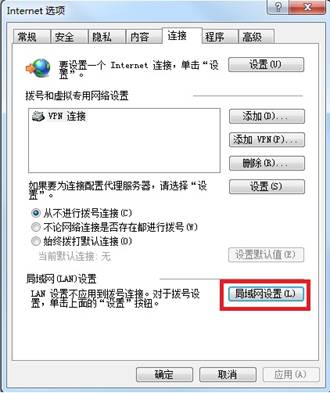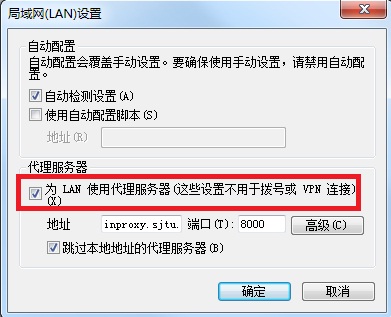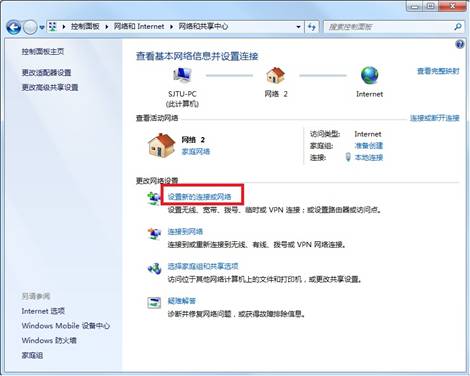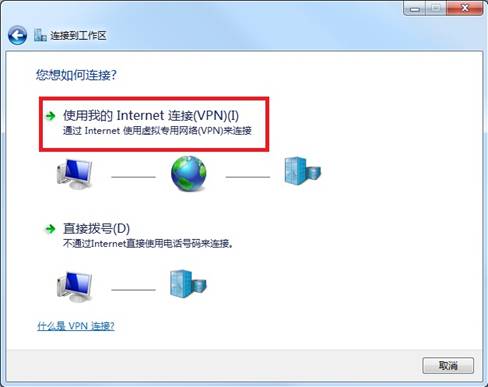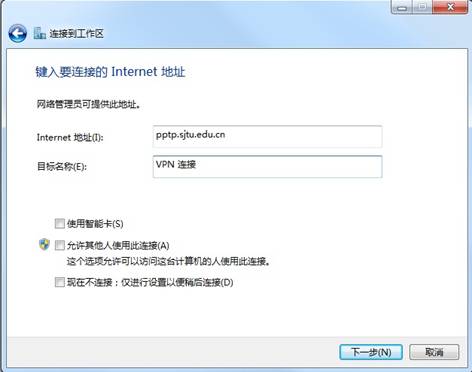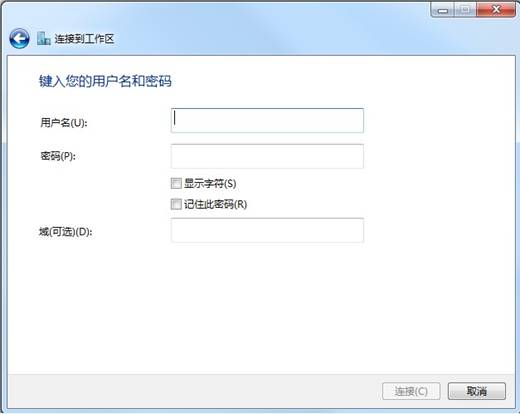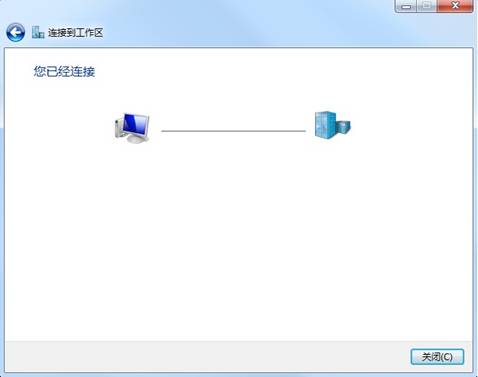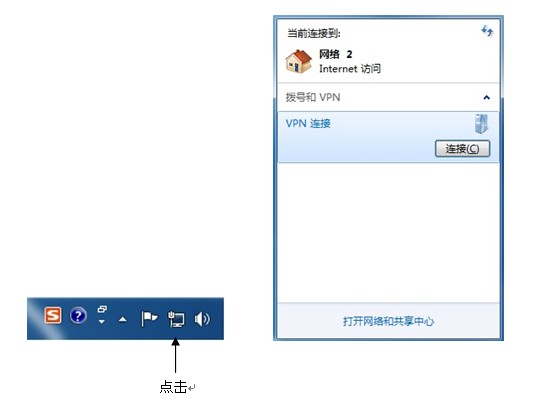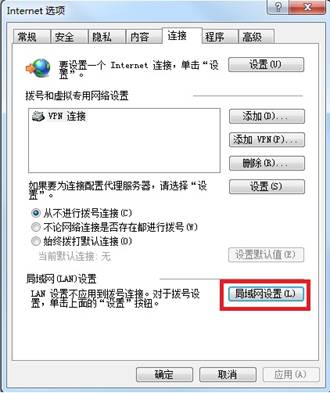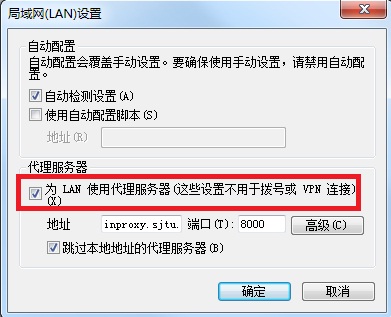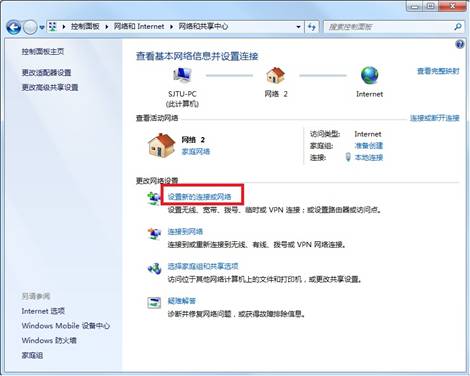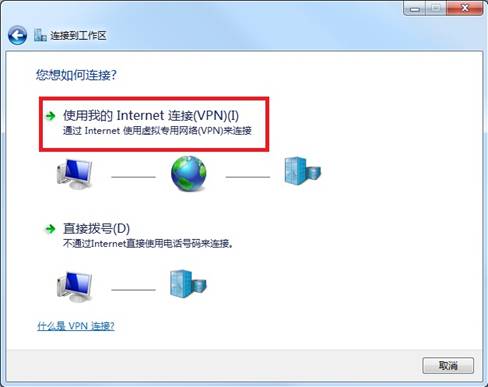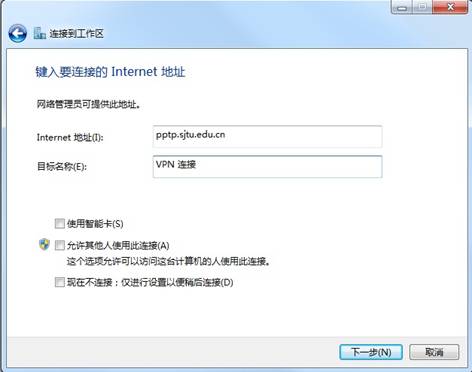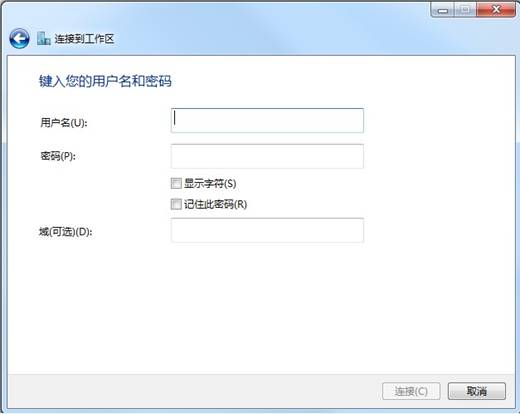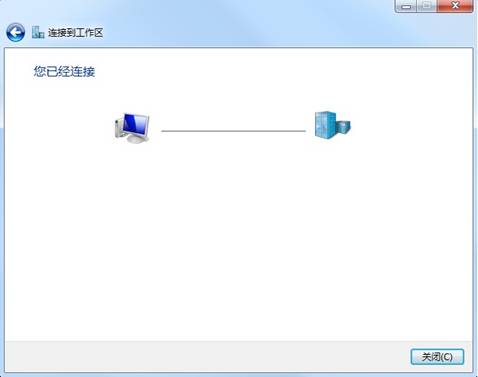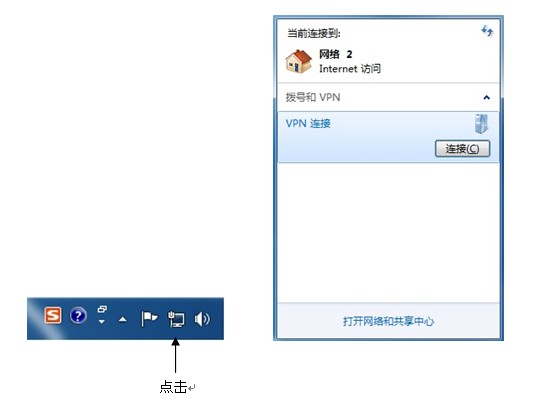校外地址访问图书馆资源方法 |
方法一,inproxy代理访问 |
| |
(1)打开浏览器,找到Internet选项,点击“连接”选项卡中的“局域网设置”。 |
| |
| |
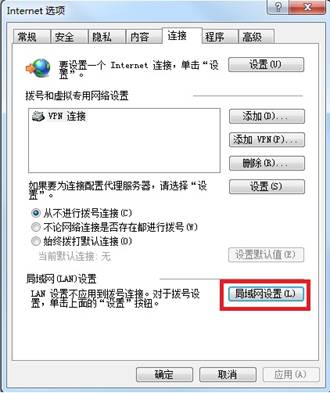 |
|
|
| |
| |
(2)勾上“为LAN使用代理服务器(这些设置不用于拨号或VPN连接)”,地址里填入:inproxy.sjtu.edu.cn,端口:8000。点击确定后返回internet选项,点击确定。 |
| |
| |
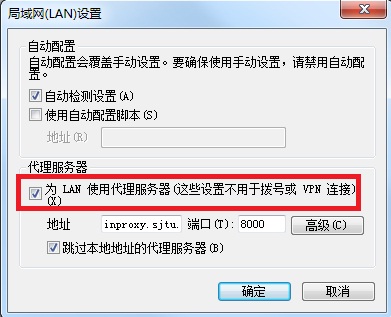 |
|
|
| |
| |
(3)用浏览器访问网站时会跳出校园统一认证窗口,输入用户名密码后即可访问图书馆资源;由于使用代理会引起高并发访问,图书馆购买的部分电子数据库可能会限制inproxy代理的访问,敬请谅解。 |
| |
方法二,VPN访问(目前仅对教工开放) |
| |
(1)VPN(虚拟专用网络)服务是学校网络信息中心为方便广大教职员工在家里或校外使用校园网资源而开设的一项网络服务。目前VPN服务面向交大教工用户开放,需使用VPN服务的教工可到网络中心申请开通。 |
| |
| |
(2)使用时,首先在控制面板中,打开“网络和共享中心”,选择“设置新的连接或网络”。 |
| |
| |
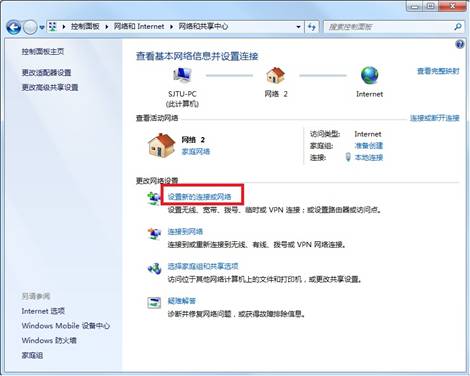 |
|
|
| |
| |
(3)选择“连接到工作区”,然后点击“下一步”。 |
| |
| |
 |
|
|
| |
| |
(4)选择“使用我的Internet连接(VPN)”。 |
| |
| |
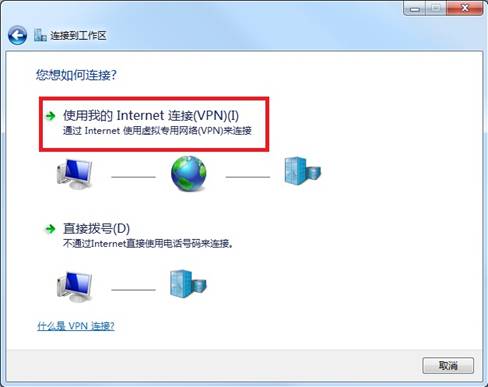 |
|
|
| |
| |
(5)Internet地址输入:pptp.sjtu.edu.cn;“目标名称”,按个人习惯来设置;其它不用勾选。然后点击“下一步”。 |
| |
| |
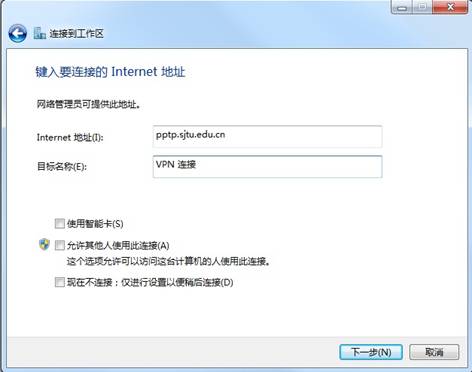 |
|
|
| |
| |
(6)输入学校统一身份认证信息。“域(可选)”这项无需填写。信息填妥后,按“连接”按钮。 |
| |
| |
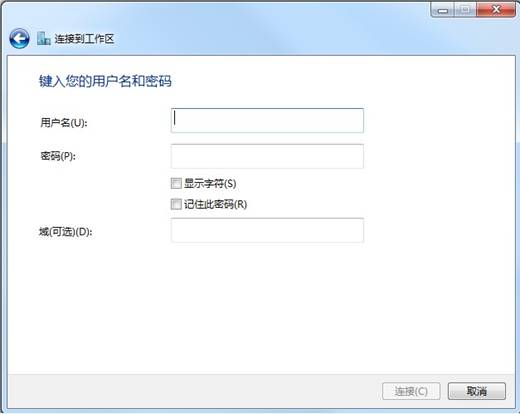 |
|
|
| |
| |
(7)连接成功,即可畅通无阻的访问图书馆资源。 |
| |
| |
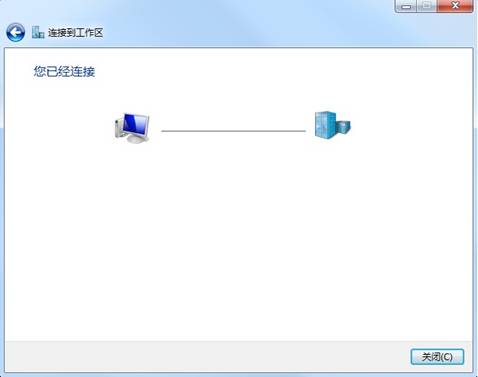 |
|
|
| |
| |
(8)VPN连接设置成功后,在任务栏的右边“网络”图标上点击,可随时“断开”或“连接”。 |
| |
| |
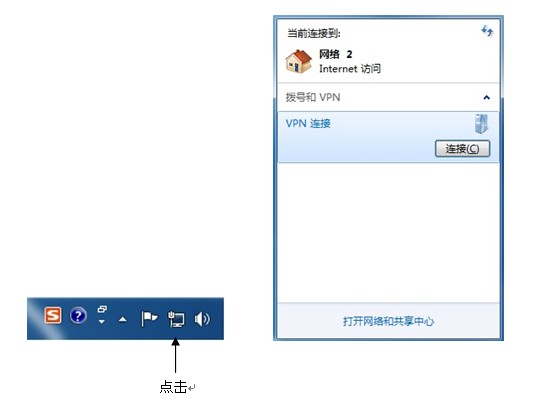 |
|
|